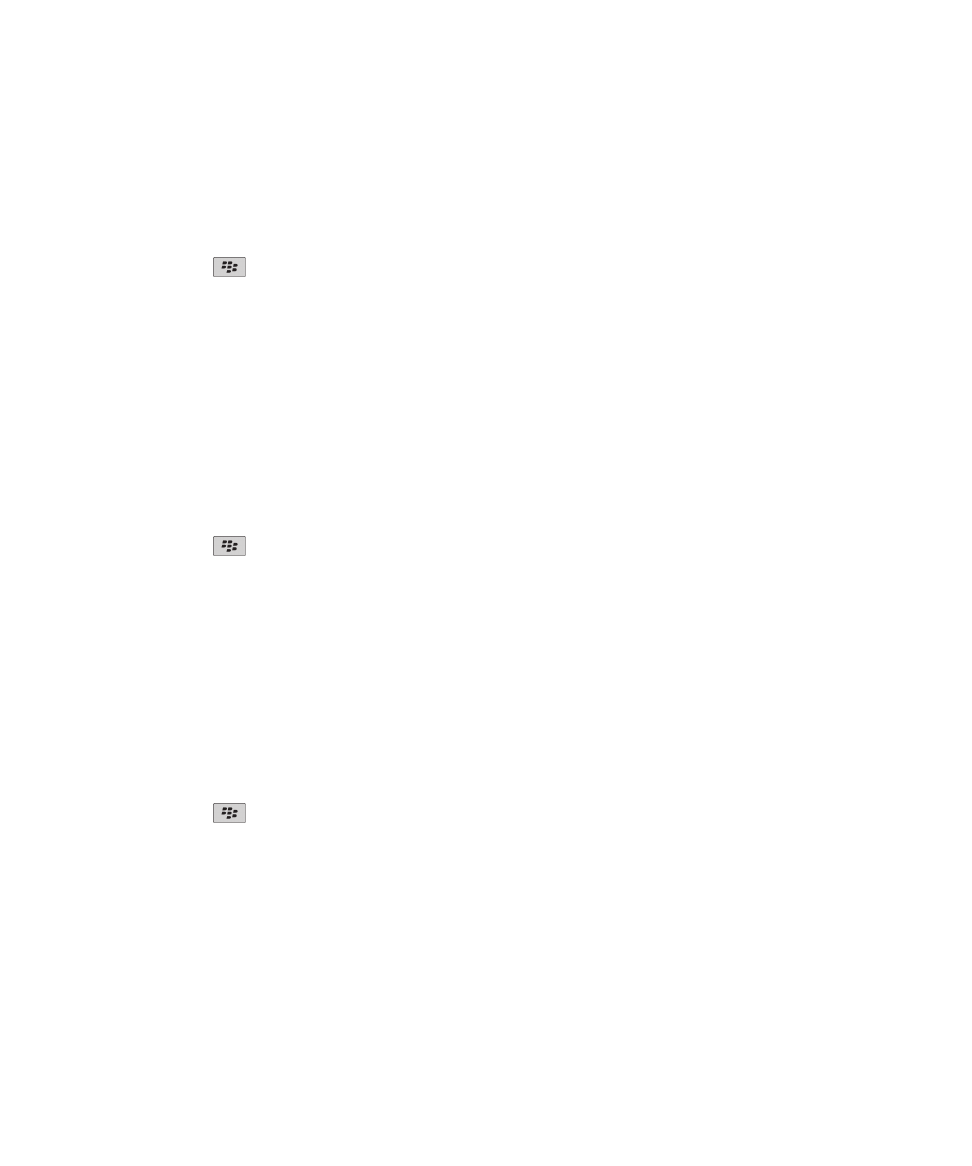
Certyfikaty
Podręcznik użytkownika
Zabezpieczenia
280
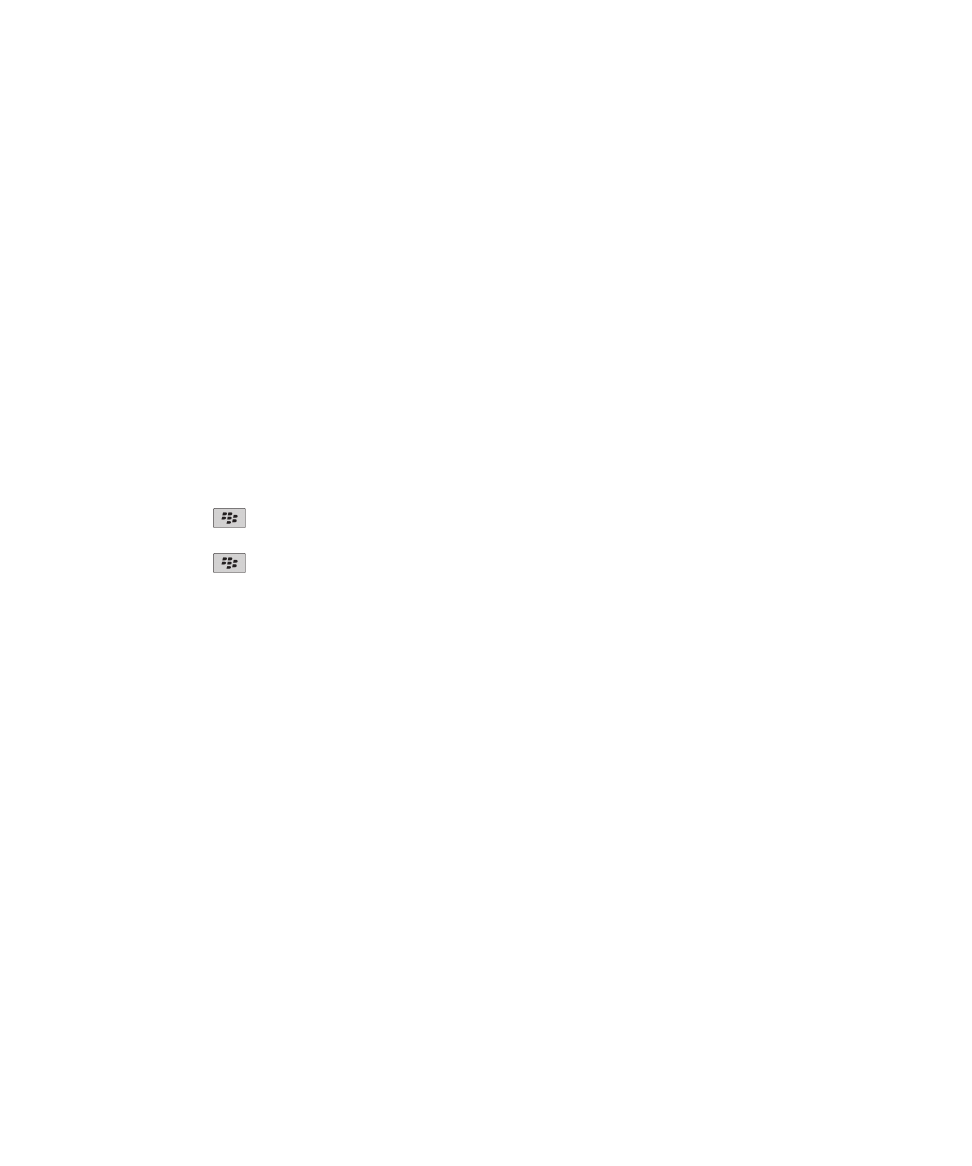
Certyfikaty — informacje
Certyfikat jest cyfrowym dokumentem, który łączy tożsamość oraz klucz publiczny podmiotu certyfikatu. Jeśli twoje
konto e-mail korzysta z serwera BlackBerry® Enterprise Server obsługującego tę funkcję, możesz pobierać
certyfikaty za pośrednictwem sieci bezprzewodowej z profilu urzędu certyfikacji dostarczonego przez administratora.
Urząd certyfikacji podpisuje certyfikat, aby potwierdzić, że jest on zaufany.
W zależności od organizacji, pobranie pewnych certyfikatów może być konieczne, a w niektórych przypadkach może
następować automatycznie.
Podstawowe informacje o certyfikatach
Pobieranie certyfikatu z serwera obsługującego LDAP lub z serwera obsługującego
DSML
1. Na ekranie głównym lub w folderze kliknij ikonę Opcje.
2. Kliknij Zabezpieczenia > Zaawansowane ustawienia zabezpieczeń > Certyfikaty.
3. Naciśnij klawisz
> Pobierz certyfikaty.
4. Określ kryteria wyszukiwania.
5. Naciśnij klawisz
> Wyszukaj.
6. Kliknij certyfikat.
7. Kliknij polecenie Dodaj certyfikat do magazynu kluczy.
Rejestracja certyfikatu — informacje
Jeśli Twoje konto e-mail korzysta z serwera BlackBerry® Enterprise Server obsługującego tę funkcję, możesz
pobierać certyfikaty za pośrednictwem sieci bezprzewodowej z profilu urzędu certyfikacji dostarczonego przez
administratora. W zależności od organizacji pobranie pewnych certyfikatów może być wymagane, a w niektórych
przypadkach może następować automatycznie.
Rejestracja przy użyciu profilu urzędu certyfikacji polega na pobraniu najnowszego certyfikatu do urządzenia
BlackBerry i dodaniu go do listy certyfikatów. W profilu urzędu certyfikacji widoczny jest stan danego certyfikatu. Jeśli
ważność certyfikatu jest bliska wygaśnięcia, można ponownie zarejestrować się w profilu urzędu certyfikacji i pobrać
bardziej aktualny certyfikat.
Pobieranie certyfikatu z urzędu certyfikacji
Aby wykonać tę czynność, twoje firmowe konto poczty elektronicznej musi korzystać z serwera BlackBerry®
Enterprise Server obsługującego tę funkcję. Więcej informacji na ten temat można uzyskać u administratora.
Podręcznik użytkownika
Zabezpieczenia
281
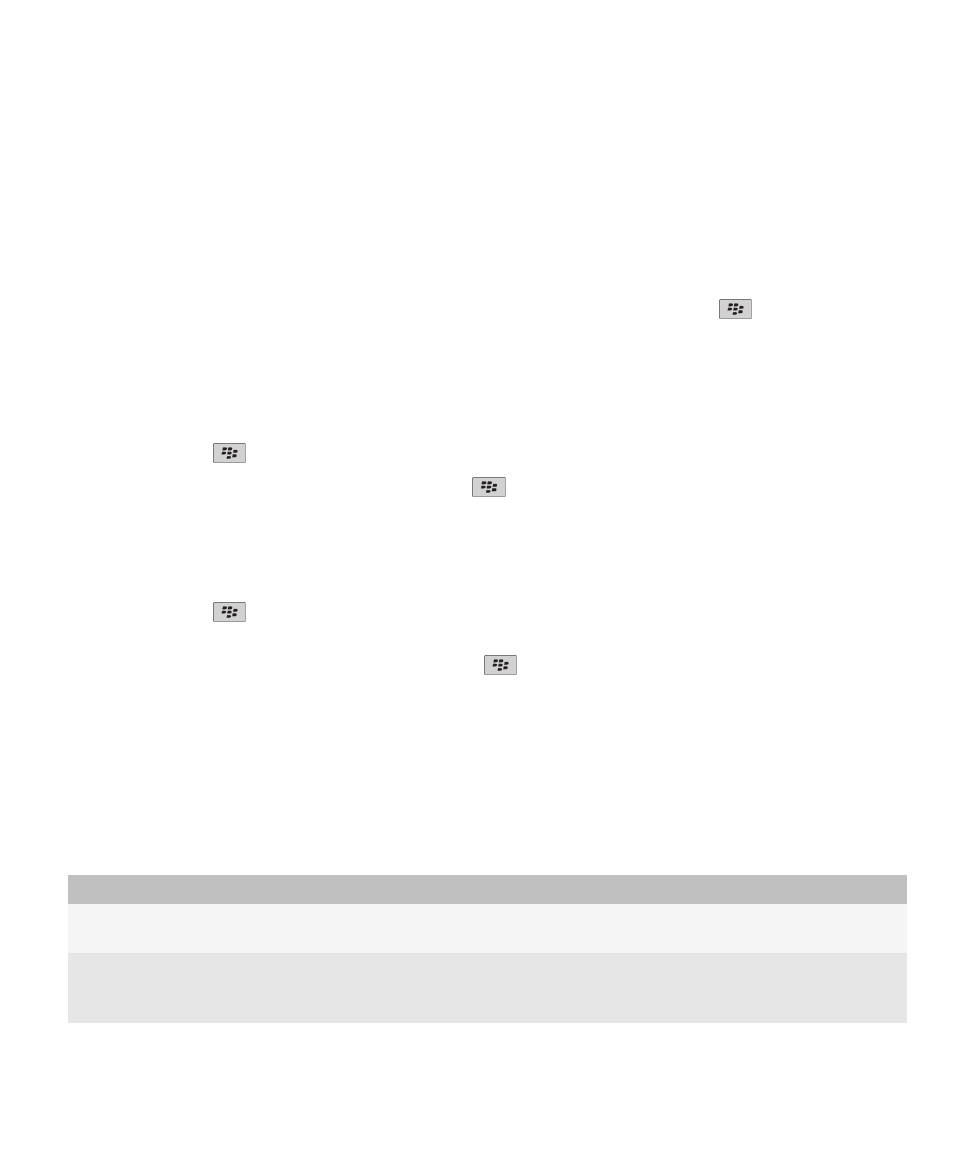
Jeśli administrator udostępnił profil urzędu certyfikacji, możesz zarejestrować się w profilu, by pobrać certyfikat do
urządzenia BlackBerry. Jeśli ważność certyfikatu jest bliska wygaśnięcia, można ponownie zarejestrować się w
profilu i pobrać aktualny certyfikat.
1. Na ekranie głównym lub w folderze kliknij ikonę Opcje.
2. Kliknij Zabezpieczenia > Zaawansowane ustawienia zabezpieczeń > Rejestracja certyfikatu > Zarejestruj
lub Zarejestruj ponownie.
3. W razie potrzeby wprowadź dane używane do łączenia z siecią firmową.
Aby ukryć ekran profilu urzędu certyfikacji, gdy żądanie jest przetwarzane, naciśnij klawisz
> Ukryj. Aby
powrócić do tego ekranu, na ekranie głównym kliknij ikonę Profil urzędu certyfikacji.
Importowanie certyfikatu lub klucza PGP zapisanego w urządzeniu
1. Na ekranie głównym lub w folderze kliknij ikonę Multimedia lub ikonę Pliki.
2. Znajdź i podświetl certyfikat lub przycisk PGP®.
3. Naciśnij klawisz
> Importuj certyfikat lub Importuj klucz PGP.
Aby wyświetlić certyfikat lub klucz PGP, naciśnij klawisz
> Wyświetl certyfikat lub Wyświetl klucz PGP.
Importowanie certyfikatu lub klucza PGP z karty multimedialnej
1. Na ekranie głównym lub w folderze kliknij ikonę Opcje.
2. Kliknij Zabezpieczenia > Zaawansowane ustawienia zabezpieczeń > Certyfikaty lub PGP.
3. Naciśnij klawisz
> Pokaż certyfikaty na karcie multimedialnej lub Pokaż klucze PGP na karcie
multimedialnej.
Aby wyświetlić certyfikat lub klucz PGP®, naciśnij klawisz
> Wyświetl certyfikat lub Wyświetl klucz PGP.
Wyświetlanie właściwości certyfikatu
1. Na ekranie głównym lub w folderze kliknij ikonę Opcje.
2. Kliknij Zabezpieczenia > Zaawansowane ustawienia zabezpieczeń > Certyfikaty.
3. Kliknij certyfikat.
Właściwości certyfikatu
Właściwość
Opis
Stan odwołania
W tym polu wyświetlany jest stan odwołania certyfikatu o
określonej godzinie określonego dnia.
Stan zaufania
W tym polu wyświetlany jest stan zaufania łańcucha
certyfikatów. Certyfikat może być zaufany jawnie
(certyfikat sam w sobie jest zaufany), zaufany niejawnie
Podręcznik użytkownika
Zabezpieczenia
282

Właściwość
Opis
(certyfikat główny w łańcuchu certyfikatów jest zaufany w
urządzeniu BlackBerry®) lub niezaufany (certyfikat nie
jest jawnie zaufany oraz certyfikat główny w łańcuchu
certyfikatów nie jest zaufany lub nie znajduje się w
urządzeniu).
Data ważności
W tym polu jest wyświetlana data ważności certyfikatu
wyznaczona przez jego wystawcę.
Typ certyfikatu
W tym polu jest wyświetlany format certyfikatu.
Urządzenie obsługuje format certyfikatu X.509 oraz
format WTLS.
Typ klucza publicznego
W tym polu jest wyświetlany standard, z którym zgodny
jest klucz publiczny. Urządzenie obsługuje klucze
RSA®, DSA, Diffie-Hellman i ECC.
Temat
W tym polu są wyświetlane informacje o podmiocie
certyfikatu.
Wystawca
W tym polu są wyświetlane informacje o wystawcy
certyfikatu.
Numer seryjny
W tym polu jest wyświetlany numer seryjny certyfikatu w
formacie szesnastkowym.
Zastosowanie klucza
W tym polu są wyświetlane zatwierdzone zastosowania
klucza publicznego.
Nazwa alternatywna obiektu
W tym polu jest wyświetlany dodatkowy adres e-mail
podmiotu certyfikatu, jeśli taki adres jest dostępny.
Miniatura SHA1
W tym polu jest wyświetlany cyfrowy odcisk palca SHA-1
dla certyfikatu.
Miniatura MD5
W tym polu jest wyświetlany cyfrowy odcisk palca MD5
dla certyfikatu.
Wyświetlanie jednego typu certyfikatów na liście certyfikatów
1. Na ekranie głównym lub w folderze kliknij ikonę Opcje.
2. Kliknij Zabezpieczenia > Zaawansowane ustawienia zabezpieczeń > Certyfikaty.
3. Naciśnij klawisz
.
4. Kliknij jeden z następujących elementów menu:
• Pokaż moje certyfikaty
• Pokaż certyfikaty innych osób
• Pokaż certyfikaty CA
Podręcznik użytkownika
Zabezpieczenia
283
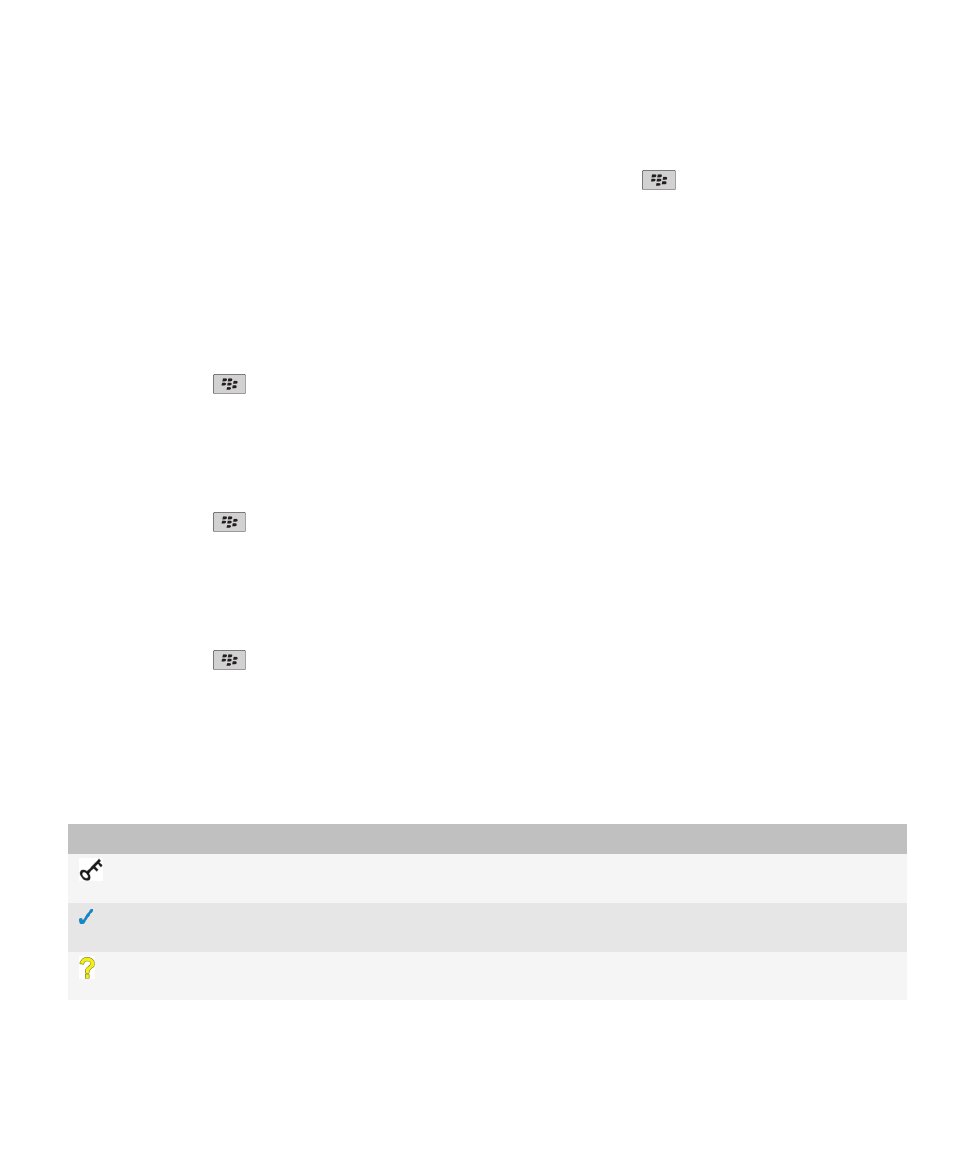
• Pokaż certyfikaty główne
Aby wyświetlić wszystkie certyfikaty w urządzeniu BlackBerry®, naciśnij klawisz
> Pokaż wszystkie
certyfikaty.
Wysyłanie certyfikatu
Podczas wysyłania certyfikatu urządzenie BlackBerry® wysyła klucz publiczny, ale nie wysyła odpowiedniego klucza
prywatnego.
1. Na ekranie głównym lub w folderze kliknij ikonę Opcje.
2. Kliknij Zabezpieczenia > Zaawansowane ustawienia zabezpieczeń > Certyfikaty.
3. Zaznacz certyfikat.
4. Naciśnij klawisz
> Wyślij w wiadomości e-mail lub Wyślij przez PIN.
Usuwanie certyfikatu
1. Na ekranie głównym lub w folderze kliknij ikonę Opcje.
2. Kliknij Zabezpieczenia > Zaawansowane ustawienia zabezpieczeń > Certyfikaty.
3. Zaznacz certyfikat.
4. Naciśnij klawisz
> Usuń.
Wyświetlanie łańcucha certyfikatów dla certyfikatu
1. Na ekranie głównym lub w folderze kliknij ikonę Opcje.
2. Kliknij Zabezpieczenia > Zaawansowane ustawienia zabezpieczeń > Certyfikaty.
3. Zaznacz certyfikat.
4. Naciśnij klawisz
> Pokaż łańcuch.
Stan certyfikatu
Wskaźniki stanów certyfikatów i profili urzędów certyfikacji
Wskaźniki stanu certyfikatów
Wskaźnik
Opis
Certyfikat posiada odpowiedni klucz prywatny, który jest przechowywany w urządzeniu
BlackBerry® lub na karcie inteligentnej.
Łańcuch certyfikatów jest zaufany i ważny, a stan odwołania łańcucha certyfikatów jest
dobry.
Stan odwołania łańcucha certyfikatów jest nieznany lub klucz publiczny dla certyfikatu w
łańcuchu certyfikatów jest słaby.
Podręcznik użytkownika
Zabezpieczenia
284
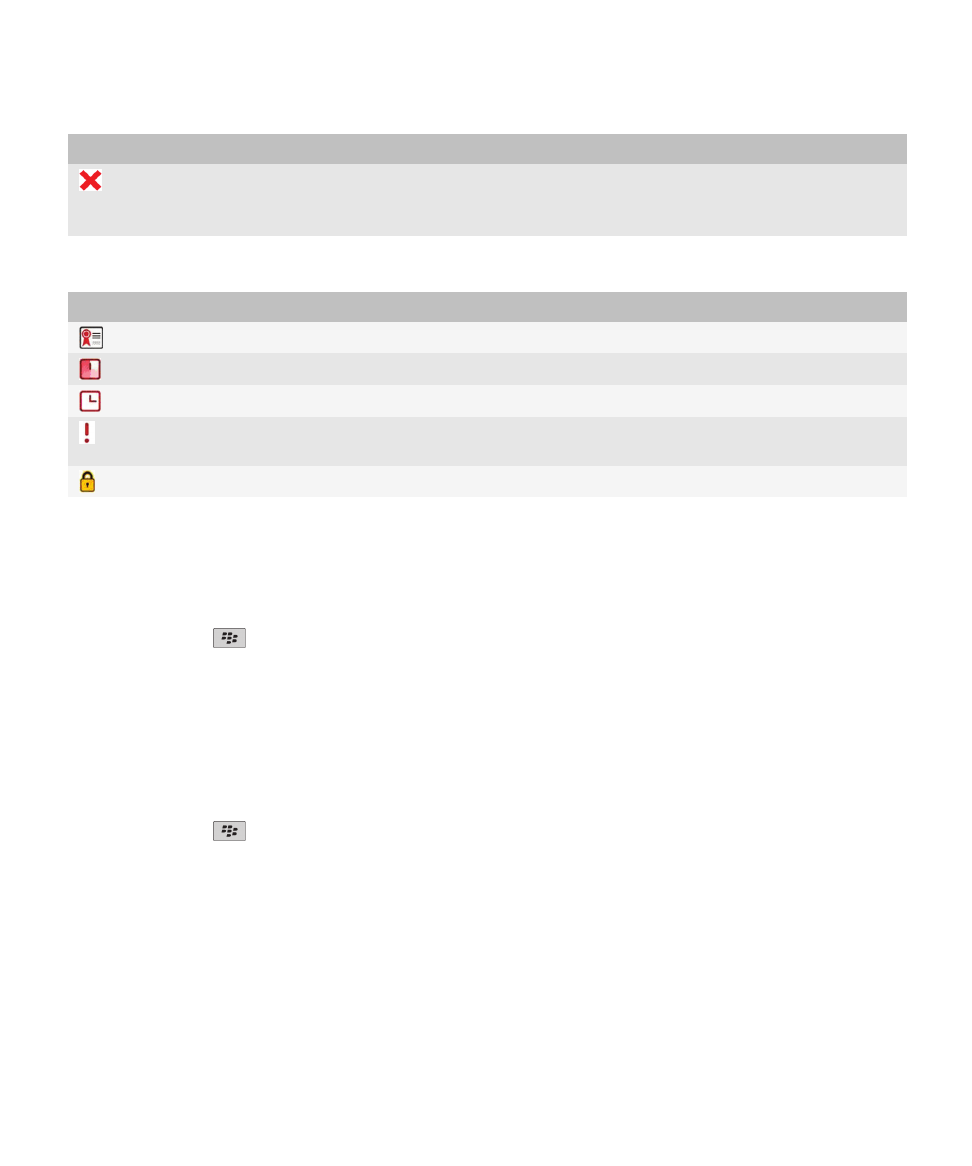
Wskaźnik
Opis
Certyfikat jest certyfikatem niezaufanym lub został odwołany bądź certyfikat w łańcuchu
certyfikatów jest niezaufany, nieważny, został odwołany, wygasł lub nie można go
zweryfikować.
Wskaźniki stanu profili urzędów certyfikacji
Wskaźnik
Opis
Ważny certyfikat jest powiązany z profilem urzędu certyfikacji.
Pobierany jest nowy certyfikat, ponieważ bieżący certyfikat niebawem straci ważność.
Żądanie rejestracji oczekuje na zaakceptowanie przez urząd certyfikacji.
Trwa oczekiwanie na rejestrację w urzędzie certyfikacji, ponieważ wymagane jest działanie
użytkownika lub rejestracja powinna nastąpić w późniejszym terminie.
Rejestracja w urzędzie certyfikacji jest wymagana i nastąpi automatycznie.
Sprawdzanie stanu odwołania certyfikatu lub łańcucha certyfikatów
1. Na ekranie głównym lub w folderze kliknij ikonę Opcje.
2. Kliknij Zabezpieczenia > Zaawansowane ustawienia zabezpieczeń > Certyfikaty.
3. Zaznacz certyfikat.
4. Naciśnij klawisz
> Pobierz informacje o stanie lub Pobierz informacje o stanie łańcucha.
Zmiana stanu zaufania certyfikatu
W zależności od typu certyfikatów zezwalanych przez administratora być może nie będzie można ustawić pewnych
typów certyfikatów jako zaufane.
1. Na ekranie głównym lub w folderze kliknij ikonę Opcje.
2. Kliknij Zabezpieczenia > Zaawansowane ustawienia zabezpieczeń > Certyfikaty.
3. Zaznacz certyfikat.
4. Naciśnij klawisz
> Ufaj lub Nie ufaj.
5. Jeżeli chcesz ustawić certyfikat jako zaufany, wykonaj jedną z następujących czynności:
• Aby zaufać zaznaczonemu certyfikatowi, kliknij opcję Wybrany certyfikat.
• Aby zaufać zaznaczonemu certyfikatowi i wszystkim innym certyfikatom w łańcuchu, kliknij opcję Cały
łańcuch.
Podręcznik użytkownika
Zabezpieczenia
285
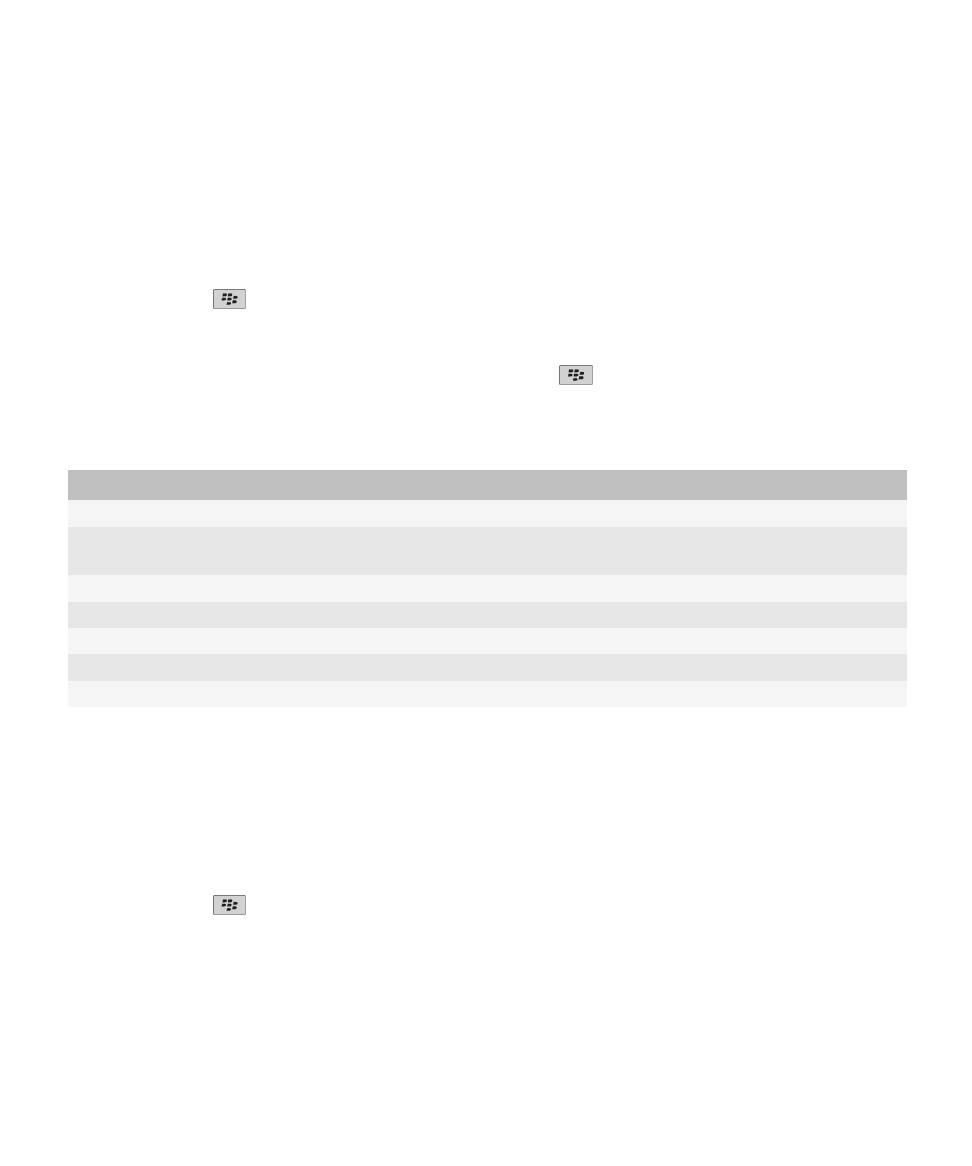
Odwołanie certyfikatu
Jeśli odwołasz certyfikat, zostanie on odwołany tylko z magazynu kluczy w urządzeniu BlackBerry®. Urządzenie nie
aktualizuje stanu odwołania w urzędzie certyfikacji ani na serwerach CRL
1. Na ekranie głównym lub w folderze kliknij ikonę Opcje.
2. Kliknij Zabezpieczenia > Zaawansowane ustawienia zabezpieczeń > Certyfikaty.
3. Zaznacz certyfikat.
4. Naciśnij klawisz
> Odwołaj > Tak.
5. Zmień ustawienia w polu Powód.
6. Kliknij przycisk OK.
Aby anulować wstrzymanie certyfikatu, zaznacz go. Naciśnij klawisz
> Anuluj wstrzymanie.
Powody odwołania certyfikatu
Powód
Opis
Nieznane
Powód odwołania jest inny niż wcześniej zdefiniowane powody.
Złamanie klucza
Możliwe, że osoba, która nie jest podmiotem klucza, odkryła wartość klucza
prywatnego.
Złamanie urzędu certyfikacji
Możliwe, że ktoś odkrył klucz prywatny wydawcy certyfikatu.
Zmiana przynależności
Podmiot certyfikatu nie pracuje już dla danej firmy.
Zastąpiono
Nowy certyfikat zastąpił dotychczasowy certyfikat.
Przerwanie operacji
Podmiotu certyfikatu już nie potrzebuje certyfikatu.
Wstrzymanie certyfikatu
Tymczasowe odwołanie certyfikatu.
Opcje certyfikatów
Zmiana wyświetlanej nazwy dla certyfikatu
1. Na ekranie głównym lub w folderze kliknij ikonę Opcje.
2. Kliknij Zabezpieczenia > Zaawansowane ustawienia zabezpieczeń > Certyfikaty.
3. Zaznacz certyfikat.
4. Naciśnij klawisz
> Zmień etykietę.
5. Wpisz nazwę wyświetlaną dla certyfikatu.
6. Kliknij przycisk OK.
Dodawanie adresu e-mail do certyfikatu
1. Na ekranie głównym lub w folderze kliknij ikonę Opcje.
Podręcznik użytkownika
Zabezpieczenia
286
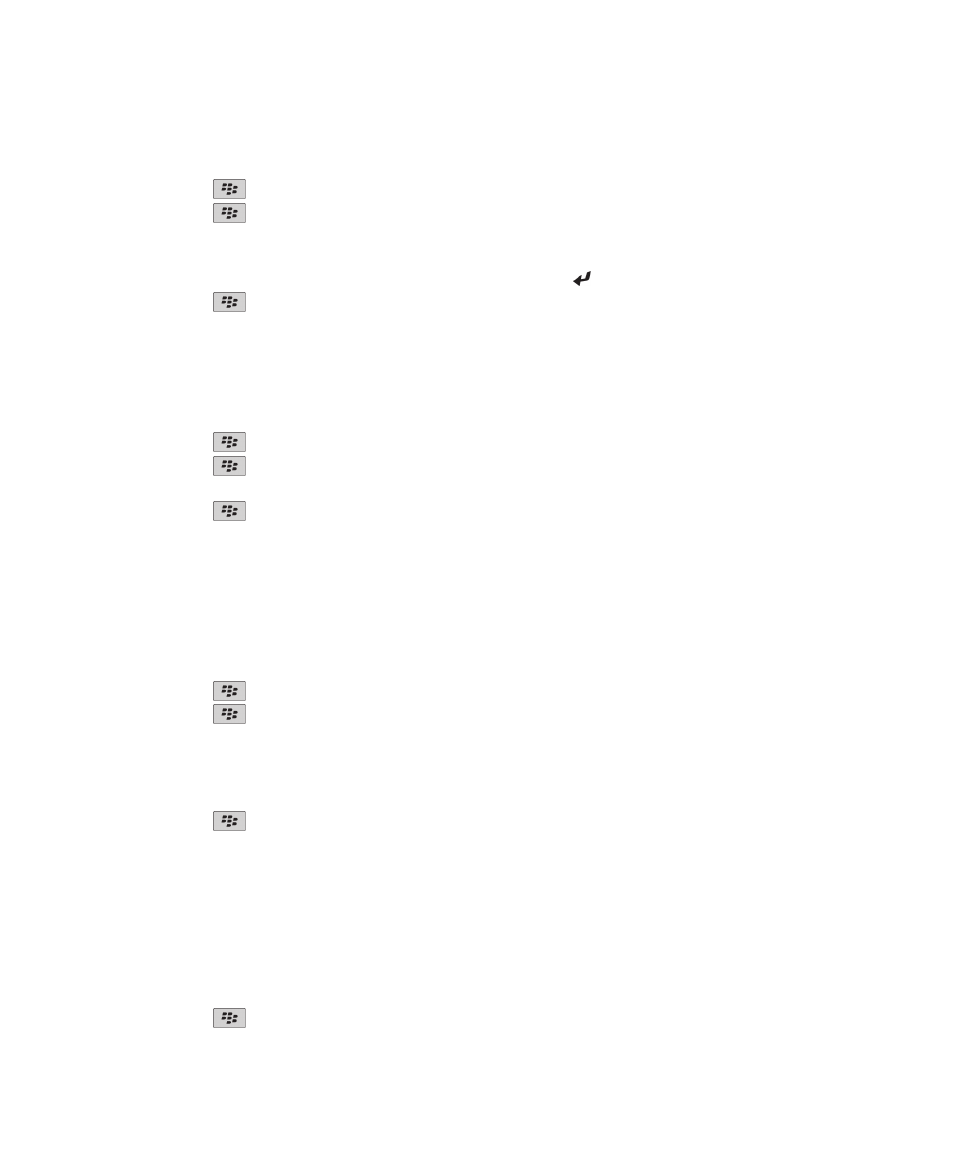
2. Kliknij Zabezpieczenia > Zaawansowane ustawienia zabezpieczeń > Certyfikaty.
3. Zaznacz certyfikat.
4. Naciśnij klawisz
> Powiąż adresy.
5. Naciśnij klawisz
> Dodaj adres.
6. Wykonaj jedną z następujących czynności:
• Kliknij kontakt.
• Kliknij polecenie Użyj raz. Wpisz adres e-mail. Naciśnij klawisz na klawiaturze.
7. Naciśnij klawisz
> Zapisz.
Wyłączanie monitu o nazwę wyświetlaną, który pojawia się po dodaniu certyfikatu do
magazynu kluczy
1. Na ekranie głównym lub w folderze kliknij ikonę Opcje.
2. Kliknij Zabezpieczenia > Zaawansowane ustawienia zabezpieczeń > Certyfikaty.
3. Naciśnij klawisz
> Pobierz certyfikaty.
4. Naciśnij klawisz
> Opcje.
5. W polu Monituj o etykietę wybierz opcję Nie.
6. Naciśnij klawisz
> Zapisz.
Po dodaniu certyfikatu urządzenie BlackBerry® używa podmiotu certyfikatu jako nazwy dla dodanego certyfikatu.
Wyłączanie monitu o pobranie informacji o stanie, który pojawia się po dodaniu
certyfikatu do magazynu kluczy
1. Na ekranie głównym lub w folderze kliknij ikonę Opcje.
2. Kliknij Zabezpieczenia > Zaawansowane ustawienia zabezpieczeń > Certyfikaty.
3. Naciśnij klawisz
> Pobierz certyfikaty.
4. Naciśnij klawisz
> Opcje.
• Aby pobrać stan odwołania certyfikatu po dodaniu go do magazynu kluczy, w polu Pobierz informacje o
stanie wybierz opcję Tak.
• Aby dodać certyfikat do magazynu kluczy i nie pobierać jego stanu odwołania, w polu Pobierz informacje o
stanie wybierz opcję Nie.
5. Naciśnij klawisz
> Zapisz.
Zmiana częstotliwości sprawdzania stanu certyfikatu przez profil urzędu certyfikacji
W zależności od organizacji może być możliwa zmiana częstotliwości sprawdzania stanu certyfikatu przez profil
urzędu certyfikacji. Jeśli ważność certyfikatu jest bliska wygaśnięcia, możesz ponownie zarejestrować się w profilu
urzędu certyfikacji i pobrać aktualny certyfikat.
1. Na ekranie głównym lub w folderze kliknij ikonę Opcje.
2. Kliknij Zabezpieczenia > Zaawansowane ustawienia zabezpieczeń > Certyfikaty.
3. Zmień ustawienie w polu Częstotliwość sprawdzania stanu certyfikatu.
4. Naciśnij klawisz
> Zapisz.
Podręcznik użytkownika
Zabezpieczenia
287
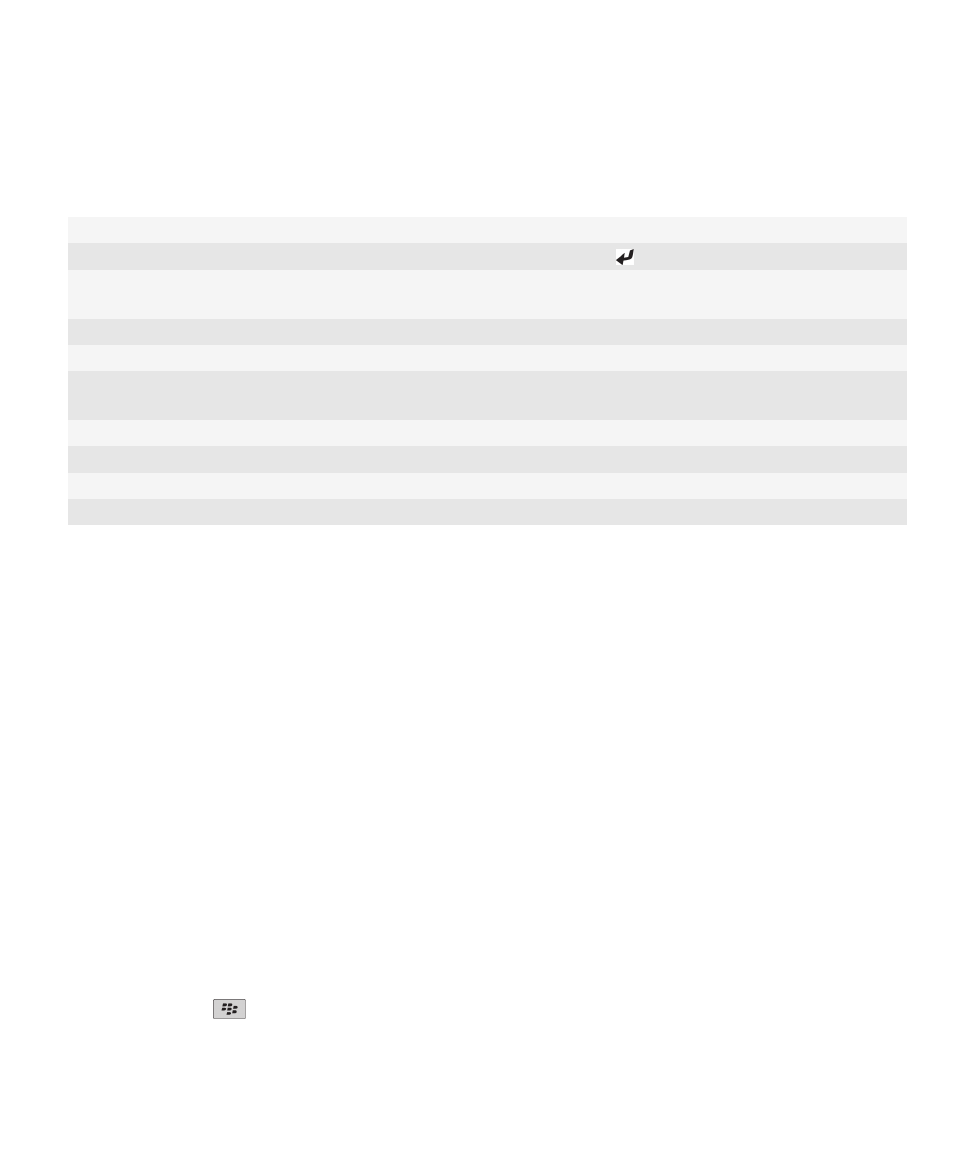
Skróty dotyczące certyfikatów
Wyświetlanie etykiety i wydawcy certyfikatu
Naciśnij klawisz spacji.
Wyświetlanie właściwości certyfikatu
Naciśnij klawisz .
Wyświetlanie poziomu zabezpieczeń certyfikatu
osobistego
Naciśnij kombinację klawiszy Alt i L.
Wyświetlanie numeru seryjnego certyfikatu
Naciśnij kombinację klawiszy Alt i S.
Wyświetlanie certyfikatów urzędu certyfikacji
Naciśnij kombinację klawiszy Alt i C.
Wyświetlanie certyfikatów osobistych i certyfikatów
innych osób
Naciśnij kombinację klawiszy Alt i E.
Wyświetlanie certyfikatów osobistych
Naciśnij kombinację klawiszy Alt i P.
Wyświetlanie certyfikatów innych osób
Naciśnij kombinację klawiszy Alt i O.
Wyświetlanie certyfikatów głównych
Naciśnij kombinację klawiszy Alt i R.
Wyświetlanie wszystkich certyfikatów
Naciśnij kombinację klawiszy Alt i A.